Nokia N78: Карты
Карты: Nokia N78
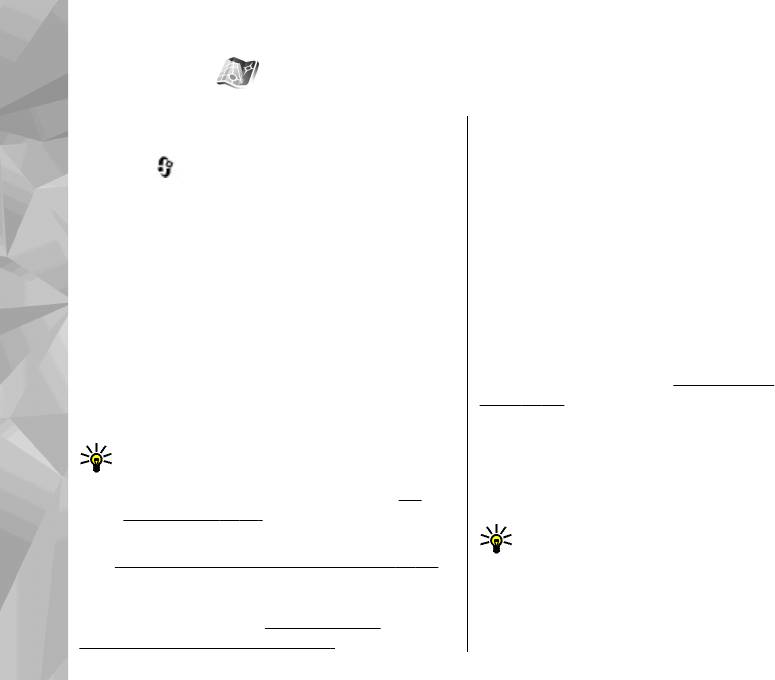
Карты
Карты
наиболее точной информации о положении
О приложении "Карты"
используйте внутреннюю функцию GPS или
Нажмите и выберите Карты.
совместимый внешний приемник GPS.
С помощью приложения "Карты" можно
При просмотре карты в приложении "Карты"
определить текущее положение устройства на
данные карт для региона автоматически
карте, найти на карте необходимый город или
загружаются в устройство через Интернет. Новая
страну, осуществить поиск адресов различных
карта загружается только при переходе в
объектов и достопримечательностей, а также
области, для которых еще не были загружены
спланировать маршруты перемещения между
карты. Некоторые карты могут быть заранее
различными пунктами назначения, а также
загружены на карту памяти устройства. С
сохранить положения в качестве ориентиров и
помощью
компьютерного программного
передать их на совместимые устройства.
обеспечения Nokia Map Loader можно загрузить
дополнительные карты.
См. "Загрузка
Можно также приобрести дополнительные
карт" с. 55.
услуги
, например услуги путеводителя или
проводника с голосовым указателем.
Загрузка карт может привести к существенному
увеличению объема данных, передаваемых
Tip. С бесплатной лицензией услугу
через сеть поставщика услуг. Сведения о
навигации с голосовым указателем можно
тарифах за передачу данных можно получить у
использовать в течение трех дней.
См.
поставщика услуг.
"Навигация" с. 58.
Tip. Можно также для загрузки карт
В приложении "Карты" используется система
использовать соединение с беспроводной
GPS.
См. "Определение положения (GPS)" с. 45.
локальной сетью.
Используемые в устройстве методы
определения положения можно задать в
При первом использовании приложения
52
настройках устройства.
См. "Настройки
"Карты" возможно получение запроса на ввод
определения положения" с. 193. Для получения
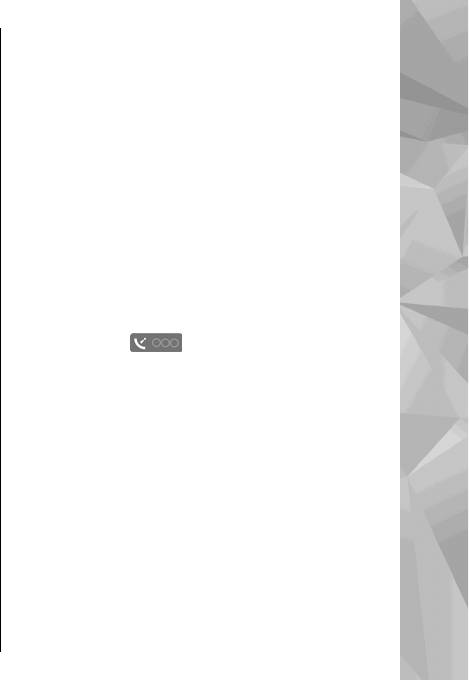
точки доступа в Интернет, что необходимо для
который Вы находитесь в данный момент, на
загрузки картографической информации для
основе информации, полученной из
текущего положения устройства. Чтобы в
спутниковой сети. В то же время загружается
дальнейшем изменить стандартную точку
карта текущего местоположения, если она не
Карты
доступа, выберите Функции > Настройки >
была загружена во время последнего сеанса.
Сеть > Точка доступа.
Чтобы установить соединение GPS и увеличить
Для получения уведомления о регистрации
текущее местоположение, выберите
устройства в сети, отличной от домашней
Функции > Найти место > Положение GPS
сотовой сети, выберите Функции >
[0] или нажмите 0.
Настройки > Сеть > Предупр. о роуминге >
Если при попытке установления соединения с
Вкл.. Дополнительную информацию и тарифы
системой GPS устройство
переходит в режим
на роуминг
можно получить у поставщика услуг
энергосбережения, установление соединения
сотовой связи.
прерывается.
Практически все цифровые карты
При просмотре карт на экране отображается
характеризуются некоторой погрешностью и
индикатор GPS
. Когда устройство
неполнотой. Не следует полагаться только на
пытается установить соединение GPS круги
карты, загруженные для использования в
становятся желтого цвета. Когда устройство
данном устройстве.
получит достаточное количество данных со
спутника и рассчитает координаты текущего
местоположения, круги станут зелеными.
Просмотр карт
Для просмотра информации о спутниках при
Область действия приложения карты зависит от
использовании приложения "Карты" выберите
страны.
Функции > Варианты карты > Состояние
При открытии приложения "Карты" на экране
спутников.
появляется увеличенный участок карты,
сохраненный во время последнего сеанса. Если
во время последнего сеанса местоположение не
сохранялось, приложение "Карты" отображает
53
увеличенную карту столицы той страны, в
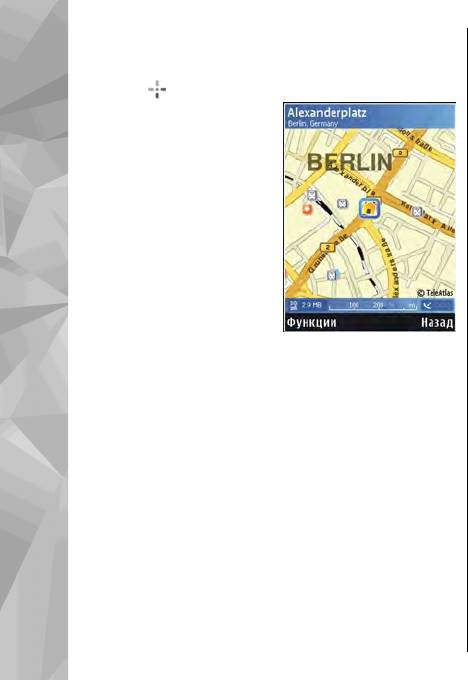
Перемещение по карте
Для переключения между режимами просмотра
2D и 3D выберите Функции > Варианты
Текущее положение отмечается на карте
карты > 2D/3D.
значком
. Для перемещения по карте
Карты
выполните прокрутку
Чтобы определить типы объектов, которые
вверх, вниз, влево или
будут отображаться на карте, выберите
вправо. Когда во время
Функции > Варианты карты > Категории и
просмотра карты на
укажите необходимые категории.
дисплее выполняется
Для определения настроек сети и
переход в область,
маршрутизации, а также общих настроек
расположенную за
выберите Функции > Настройки.
пределами уже
Поиск и сохранение положений
загруженной карты,
автоматически
Чтобы найти определенное положение,
загружается новая карта.
выберите Функции > Найти место. Можно
Загрузка этих карт
использовать следующие функции: навигация
осуществляется
до положения GPS, поиск адреса, поиск
бесплатно, однако она может привести к
местоположения по ключевому слову, поиск
существенному увеличению объема данных,
близлежащих объектов или просмотр
передаваемых через сеть поставщика услуг.
путеводителя (дополнительная услуга).
Информацию о стоимости услуг по передаче
Чтобы использовать местоположение на карте,
данных
можно получить у поставщика услуг
например в качестве начальной точки для
сотовой сети. Карты автоматически сохраняются
поиска близлежащих объектов, спланировать
в памяти устройства или на совместимой карте
маршрут, просмотреть сведения или начать
памяти (если установлена).
навигацию (дополнительная услуга), нажмите
Изменение вида карты
клавишу
прокрутки и выберите требуемую
функцию.
Для увеличения или уменьшения изображения
нажмите * или # .
Для сохранения местоположения в качестве
54
ориентира выберите местоположение, нажмите
клавишу прокрутки и выберите Сохранить >
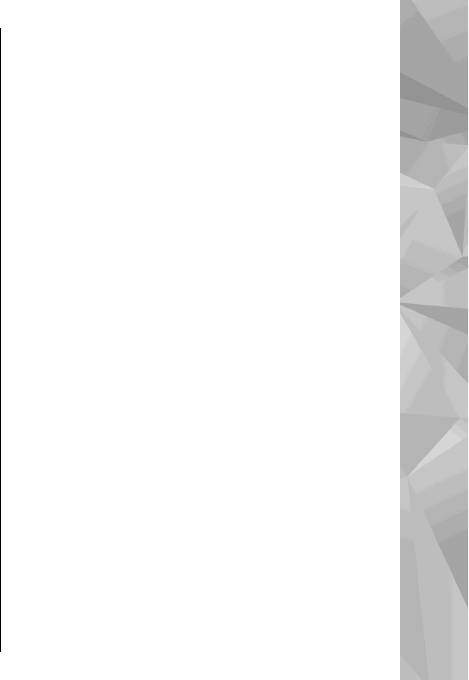
Как ориентир, затем введите имя ориентира и
объем сетевого трафика при просмотре карт,
выберите категории, которые необходимо в
планировании маршрутов или поиске
него включить. Чтобы сделать снимок экрана
местоположений в Интернете.
местоположения, выберите Сохранить > Как
Карты
Чтобы запретить устройству автоматическую
изображение. Снимок экрана сохраняется в
загрузку карт через Интернет (например, если
приложении "Фотографии". Чтобы отправить
устройство находится вне домашней сотовой
снимок экрана, выберите Функции >
сети или для дополнительных услуг требуются
Использовать это место > Отправить и метод
данные по другой карте), выберите Функции >
отправки. Можно также передать снимок экрана
Настройки > Сеть > Использовать сеть >
в приложении "Фотографии".
Никогда.
Для просмотра сохраненных ориентиров
Чтобы определить, какой объем карты памяти
выберите
Функции > Найти место >
необходимо использовать для
сохранения карт
Ориентир.
или файлов голосового указателя, выберите
Для передачи ориентира на сохраненное
Функции > Настройки > Сеть > Макс. исп.
устройство на экране ориентиров нажмите
карты пам. (%). Эта функция доступна только в
клавишу прокрутки и выберите Отправить. При
случае установки в устройство совместимой
передаче ориентира в текстовом сообщении
карты памяти. В случае полного заполнения
информация преобразуется в режим
памяти самая старая карта удаляется. Для
неформатированного текста.
удаления сохраненных данных карты
используйте компьютерное программное
обеспечение Nokia Map Loader.
Загрузка карт
Nokia Map Loader
Когда во время просмотра карты на дисплее (в
Nokia Map Loader – это компьютерное
приложении "Карты") выполняется переход в
программное обеспечение, которое можно
область, расположенную за пределами уже
использовать для загрузки и установки карт из
загруженной карты, автоматически загружается
Интернета на совместимую карту памяти. Его
новая карта. Объем переданных данных (в Кб)
можно также использовать для загрузки
можно узнать с помощью счетчика данных,
голосовых файлов для навигации.
55
отображаемого на экране. Счетчик показывает
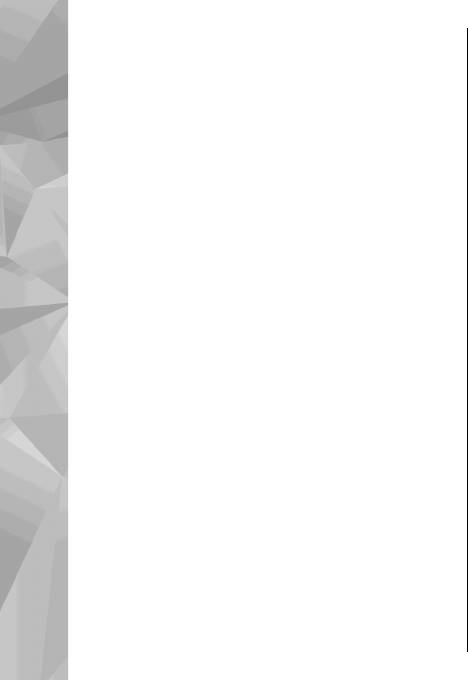
Чтобы использовать Nokia Map Loader,
Поиск места
необходимо сначала установить это
приложение на совместимый ПК. Компьютерное
Для просмотра объектов, расположенных
Карты
программное обеспечение можно загрузить из
вблизи текущего положения устройства или в
Интернета по адресу www.nokia.com/maps.
других положениях на карте, выберите
Следуйте инструкциям, которые выводятся на
Функции > Найти место > Рядом и
дисплей.
категорию.
Прежде чем использовать Nokia Map Loader,
Чтобы найти объект по названию, выберите
необходимо хотя бы раз воспользоваться
Функции > Найти место > По ключ. словам
приложением "Карты" для просмотра карт.
или введите первые буквы названия и выберите
Приложение Nokia Map Loader использует
Найти.
журнал приложения "Карты" для проверки
Чтобы найти определенное положение,
версии данных карты, которые должны быть
выберите Функции > Найти место > По
загружены.
адресу. Необходимо ввести название города
и
После установки компьютерного
программного
страны. Чтобы использовать адрес,
обеспечения на ПК для загрузки карт выполните
сохраненный для карточки контакта в папке
следующие действия:
"Контакты", выберите Функции > Найти
1. Подключите устройство к ПК с помощью
место > По адресу > Функции > Выбрать в
совместимого USB-кабеля для передачи
контактах.
данных. Выберите Накопитель в качестве
Чтобы просмотреть результаты поиска на карте,
режима подключения USB.
нажмите клавишу прокрутки и выберите
2. Откройте Nokia Map Loader на ПК. Nokia Map
Показать на карте. Для возврата к списку
Loader проверяет версию данных карты,
результатов выберите Назад.
которые будут загружаться.
Для просмотра списка предыдущих
3. Выберите карты или файлы голосового
местоположений выберите Функции > Найти
указателя, а затем загрузите и установите их
место > Последние.
на устройстве.
56
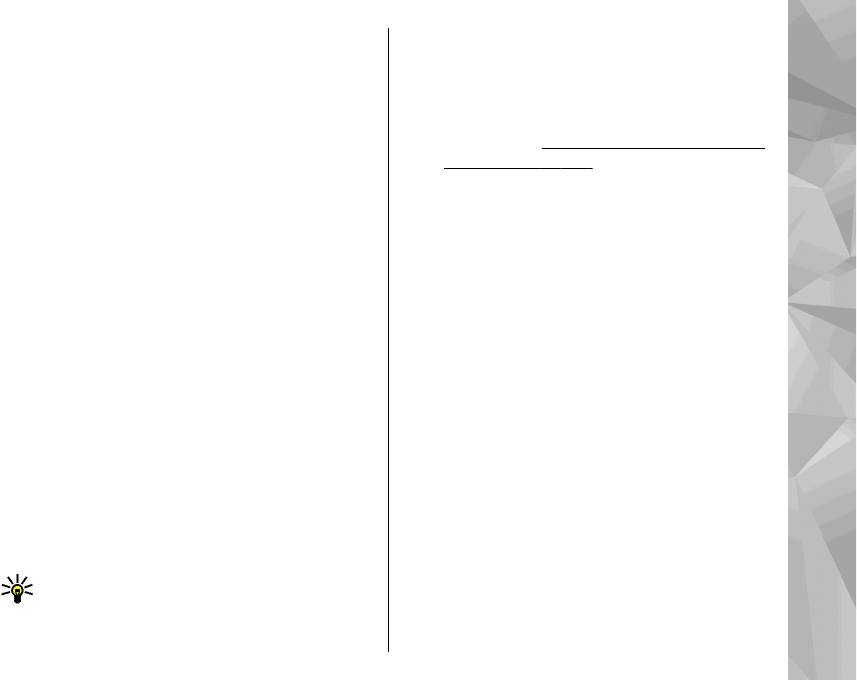
находясь в автомобиле, можно
Планирование маршрута
использовать внешний приемник GPS,
Чтобы спланировать маршрут перемещения из
расположенный под открытым небом.
одного положения в другое (например из дома
Включите использование внешнего
Карты
на работу), выполните следующие действия:
приемника GPS в настройках определения
положения.
См. "Настройки определения
1. Выделите точку на карте, нажмите клавишу
положения" с. 193.
прокрутки и выберите Маршрут от.
2. Выделите От и выберите Функции >
Выбрать и требуемую функцию.
Дополнительные услуги
Чтобы определить настройки планирования
работы с картами
маршрута (например вид транспорта),
выберите Функции > Настройки >
Можно приобрести лицензию и загрузить в
Маршруты.
устройство различные типы путеводителей,
например путеводители по различным городам
3. Чтобы выбрать
пункт назначения, выделите
и странам. Можно также приобрести лицензию
До и выберите Функции > Выбрать и
на услугу навигации с голосовым указателем,
требуемую функцию.
чтобы использовать ее в приложении "Карты".
4. Для просмотра схемы маршрута выберите
Лицензия на услугу навигации зависит от
Функции > Показать маршрут. Маршрут
региона (который выбирается при
рассчитывается с помощью выбранных
приобретении лицензии) и может
настроек планирования маршрута.
использоваться только в выбранном регионе.
Для просмотра схемы маршрута на карте
Загруженные путеводители
автоматически
выберите Функции > Показать на карте.
сохраняются в устройстве.
Для запуска воспроизведения маршрута
Лицензия, приобретаемая для указателя или
выберите Функции > Начать имитацию.
навигатора, специфична для каждого
конкретного устройства и не может быть
Tip. Приложение "Карты" можно
передана на другое устройство.
использовать с совместимым приемником
GPS с поддержкой Bluetooth. Например,
57
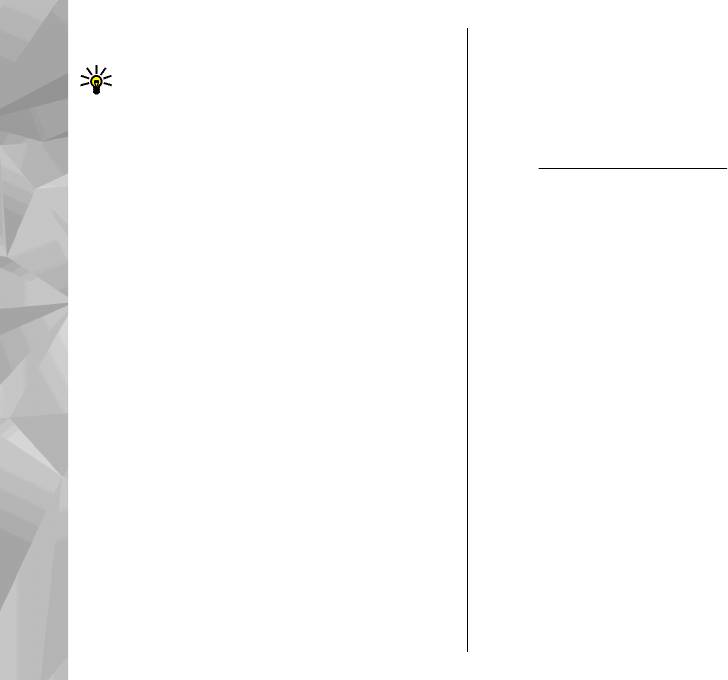
При первом включении функции навигации
Навигация
предлагается выбрать язык голосового
Tip. Чтобы использовать услугу навигации
указателя и загрузить файлы голосового
Карты
в течение трех дней по бесплатной
указателя для выбранного языка. Файлы
лицензии, в приложении "Карты"
голосового указателя можно также загрузить с
выберите Функции > Начать
помощью программного обеспечения Nokia Map
навигацию. Примите предлагаемые
Loader.
См. "Загрузка карт" с. 55. Чтобы изменить
условия. Приложение "Карты" проверяет,
язык позже, на главном экране приложения
доступна ли на данном устройстве
"Карты" выберите Функции > Настройки >
бесплатная лицензия. Для активации
Общие > Голосовые команды и необходимый
лицензии выберите OK. Эту лицензию
язык, а затем загрузите файлы голосового
можно использовать только один раз.
указателя для выбранного языка.
Чтобы приобрести услугу навигации с голосовым
Для сброса созданного и использования другого
указателем для использования в приложении
маршрута выберите Функции > Альтер.
"
Карты" выберите Функции > Доп. услуги >
маршрут.
Доб. навиг.. Оплатить услугу можно с помощью
Для просмотра только следующих поворотов и
кредитной карты, а также включить ее
скрытия карты выберите Функции >
стоимость в счет за предоставление телефонных
Варианты карты > Режим перемещения.
услуг (если это поддерживается поставщиком
услуг сотовой сети).
Для остановки навигации выберите Функции >
После приобретения обновления навигации эта
Остановить навигацию.
служба становится доступна в приложении
"Карты".
Путеводители
Чтобы запустить программу навигации к месту
Для приобретения и загрузки различных типов
назначения с использованием функции
путеводителей, таких как путеводители по
голосового
указателя GPS, выберите любое
различным городам и странам, выберите
местоположение на карте или в списке
Функции > Доп. услуги > Путеводители.
результатов, затем выберите Функции > Найти
Путеводители предоставляют информацию о
58
место > Навигация до.
достопримечательностях, ресторанах, отелях и

других интересующих пользователя объектах.
Перед использованием путеводители
необходимо загрузить и приобрести.
Карты
Для просмотра загруженного путеводителя на
вкладке Мои в приложении "Путеводители"
выберите путеводитель и подкатегорию (если
имеется).
Для загрузки в устройство нового путеводителя
в приложении "Путеводители" выполните
прокрутку вправо, выбрав вкладку
Ближайшие или Все, затем выберите
необходимый путеводитель и нажмите Да.
Процесс покупки начинается
автоматически.
Оплату можно произвести с помощью кредитной
карточки или путем списания необходимой
суммы с телефонного счета (если
поддерживается поставщиком услуг сотовой
сети).
Для подтверждения приобретения дважды
выберите OK. Чтобы получить по электронной
почте подтверждение приобретения, введите
свое имя и адрес электронной почты, затем
выберите OK.
59
Оглавление
- Содержание
- Техника безопасности
- Приступая к работе
- Настройка подключения
- Поиск справки
- Устройство
- Настройка устройства
- Определение положения (GPS)
- Карты
- Папка "Музыка"
- Камера
- Фотографии
- Галерея
- Домашняя сеть
- Видеоцентр Nokia
- Интернет-браузер
- Соединения
- Папка "Мультимедиа"
- Обмен сообщениями
- Посылка вызовов
- Контакты (телефонная книга)
- Управление временем
- Папка "Офис"
- Папка "Приложения"
- Папка "Средства"
- Настройки
- Устранение неполадок
- Информация об аккумуляторах
- Уход и обслуживание
- Доп. информация по технике безопасности
- Алфавитный указатель






